7-Zip解压提示磁盘空间不足怎么办 7-Zip临时空间管理方案

为什么解压时提示磁盘空间不足?因为7-zip解压时先使用系统临时文件夹,若该目录空间不足则会报错,即使目标路径空间充足。1. 7-zip默认使用c盘%temp%目录作为临时空间,系统盘空间小易导致问题;2. 解决方法包括修改系统环境变量中的temp和tmp路径至空间充足的磁盘;3. 可通过“系统属性-高级系统设置-环境变量”修改临时目录并创建对应文件夹;4. 也可解压时手动选择空间充足的路径避免系统临时目录;5. 建议定期清理临时文件、设置专用临时目录或使用支持自定义临时路径的解压工具。

解压7-Zip压缩包时提示磁盘空间不足,问题往往不是出在目标磁盘,而是系统临时文件夹的空间不够。7-Zip在解压过程中会先将文件解压到临时目录,然后再移动到指定位置,所以即使你选的解压路径有足够空间,如果系统临时空间不足,也会报错。解决这个问题的关键在于调整或指定额外的临时空间。

为什么解压时会提示磁盘空间不足?
7-Zip默认使用系统的临时文件夹(通常是C盘的%TEMP%目录),而这个目录所在的磁盘分区空间可能不足,尤其是系统盘较小的情况下。即使你要解压的目标路径有几十GB空间,但系统临时文件夹只有几GB,一样会提示空间不足。
常见现象包括:
 解压大文件(如虚拟机镜像、游戏安装包)时报错系统盘(尤其是C盘)剩余空间小,但其他盘有空闲使用默认设置解压时容易出问题
解压大文件(如虚拟机镜像、游戏安装包)时报错系统盘(尤其是C盘)剩余空间小,但其他盘有空闲使用默认设置解压时容易出问题如何更改7-Zip使用的临时文件夹?
7-Zip本身没有直接设置临时目录的选项,但可以通过修改系统环境变量来指定临时目录,让7-Zip使用其他磁盘的临时空间。
操作步骤如下:
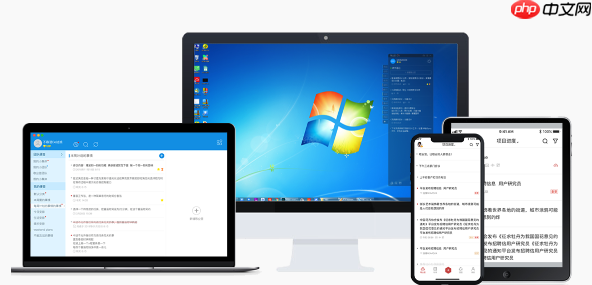 打开“系统属性” > “高级系统设置” > “环境变量”找到“TEMP”和“TMP”两个变量(用户变量或系统变量)将它们的值修改为有足够空间的路径,比如D: emp或E: mp创建对应文件夹,并确保有读写权限重启7-Zip或资源管理器后生效
打开“系统属性” > “高级系统设置” > “环境变量”找到“TEMP”和“TMP”两个变量(用户变量或系统变量)将它们的值修改为有足够空间的路径,比如D: emp或E: mp创建对应文件夹,并确保有读写权限重启7-Zip或资源管理器后生效这样7-Zip就会使用你指定的目录作为临时空间,避免占用系统盘。
解压时手动指定解压临时路径的技巧
如果你不想改系统变量,也可以通过手动操作绕过临时空间限制:
使用“解压到指定文件夹”功能时,选择一个空间充足的路径避免使用“解压到当前文件夹”,因为临时文件会先放在系统目录如果压缩包特别大,建议直接右键选择“解压到 D:”这类路径,减少中间步骤此外,有些第三方解压工具(如Bandizip)支持自定义临时目录,也可以作为替代方案。
临时空间管理建议
为了减少类似问题,可以养成一些小习惯:
定期清理系统临时文件夹,释放空间在空间较大的磁盘上创建专用临时目录,用于7-Zip等工具如果是固态硬盘+机械硬盘双盘配置,可以把临时目录设在机械盘上,不影响性能使用磁盘清理工具或命令%temp%快速进入临时目录手动删除旧文件基本上就这些方法了,虽然不复杂,但很多人容易忽略系统临时目录的影响。
免责声明
游乐网为非赢利性网站,所展示的游戏/软件/文章内容均来自于互联网或第三方用户上传分享,版权归原作者所有,本站不承担相应法律责任。如您发现有涉嫌抄袭侵权的内容,请联系youleyoucom@outlook.com。
同类文章
长江存储PC450 SSD仅46度,机械革命耀世16 Ultra性能破200W
一、前言:搭载长江存储PC450的机械革命耀世16 Ultra游戏本作为内地游戏本的杠把子,长期以来机械革命一直以极致性能释放、超高的性价以及扎实的做工在玩家群体中保持较好的口碑。近日,机械革命更新
QLC SSD需求暴涨,120TB大容量存储迎来春天
9月26日消息,存储芯片涨价已经不是新闻,除了DRAM内存之外,NAND闪存涨价也势必会带动SSD涨价,而且这一轮涨价以QLC闪存为主。原因并不复杂,因为推动涨价的根源是AI市场的需求,AI大模型动
天价AI显卡3年内淘汰,14万亿营收方能回本
9月26日消息,AI的重要性已经无需强调,各大企业现在对AI的投资可以说用疯狂来形容,谁也不希望失败,都在重金赌未来。然而AI行业的烧钱速度可能也是历年来科技领域之最,微软、Meta、谷歌等公司的投
微软Win10 19045.6396更新发布 修复SMBv1连接问题
9 月 26 日消息,科技媒体 NeoWin 昨日(9 月 25 日)发布博文,报道称微软面向 Windows 10 系统推送 KB5066198 可选更新,这也是 Windows 10 系统结束
英特尔对比图表曝光:酷睿 Ultra 200S 系列处理器性价比优于 AMD Ryzen 9000 系列
9 月 26 日消息,科技媒体 Wccftech 昨日(9 月 25 日)发布博文,报道称一组英特尔对比图表照片,称在游戏性能 价格比上,其新款 Arrow Lake 桌面处理器优于 AMD
相关攻略
热门教程
更多- 游戏攻略
- 安卓教程
- 苹果教程
- 电脑教程






































